Hướng dẫn sửa chữa, Kiến thức, Lỗi phần mềm
Hướng dẫn sửa iPhone bị mất tiếng từ chuyên gia
Với nhiều năm kinh nghiệm sửa chữa thì các pan bệnh iPhone bị mất tiếng đã rất quen thuộc với các giảng viên Học viện iT. Bài viết sau đây sẽ tổng hợp những kiến thức cần biết để giúp học viên sửa lỗi điện thoại bị mất âm thanh hiệu quả, nhanh chóng nhất.

Xem thêm: Mẹo khắc phục 04 lỗi thường gặp trên iPhone
1. Dấu hiệu nhận biết iPhone bị mất tiếng
Bạn có thể dễ dàng nhận biết lỗi iPhone bị mất tiếng qua các dấu hiệu sau:
- Điện thoại không phát ra âm thanh khi nghe nhạc, xem phim, chơi game.
- Điện thoại không nghe thấy tiếng chuông khi có cuộc gọi hoặc tin nhắn.
- Điện thoại không thể điều chỉnh âm thanh theo ý muốn.
- Không nghe thấy đầu dây bên kia khi gọi điện thoại.

2. Nguyên nhân iPhone bị mất tiếng
Nguyên nhân iPhone bị mất tiếng có thể do cả phần cứng và phần mềm. Trong đó các trường hợp lỗi phần cứng khiến iPhone bị mất tiếng thường là do hỏng loa, lỏng cáp tín hiệu khi máy bị va đập mạnh, rơi rớt trong quá trình sử dụng.
Ngoài ra, tình trạng ngấm nước hay bụi bẩn bám vào loa hoặc cổng kết nối cũng là nguyên nhân phổ biến khiến loa bị rè và lâu dần mất hẳn tiếng.
Với trường hợp iPhone bị mất tiếng do lỗi phần mềm thường là do quá cài đặt ứng dụng không tương thích hoặc xung đột phần mềm gây ảnh hưởng tới loa điện thoại. Một số trường hợp lỗi cũng xảy ra do lỗi của bản cập nhật iOS.
3. Cách sửa iPhone bị mất tiếng
Đối với trường hợp tự nhiên iPhone bị mất tiếng, bạn hãy kiểm tra nút gạt tắt âm trước tiên. Nếu nút gạt này được gạt sang trái (có màu cam), hãy gạt nó sang phải để tắt chế độ im lặng.
Sau khi loại trừ nguyên nhân này mà bạn vẫn không khắc phục được lỗi thì hãy thử các phương pháp dưới đây.
1. Tắt Bluetooth
Khi Bluetooth được bật, iPhone có thể tự động kết nối với tai nghe hoặc loa Bluetooth. Điều này có thể khiến iPhone không phát ra âm thanh từ loa trong. Để tắt Bluetooth, hãy thực hiện như sau: Mở Trung tâm điều khiển bằng cách vuốt từ trên xuống (hoặc từ góc trên bên phải) màn hình rồi nhấn vào biểu tượng Bluetooth để tắt.
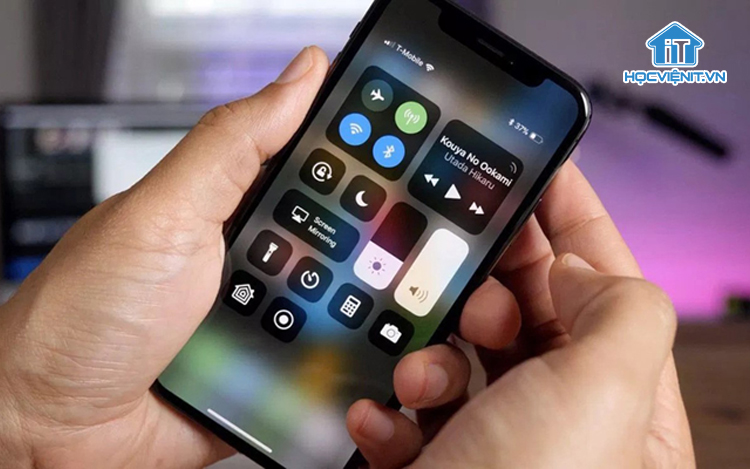
2. Khởi động lại iPhone
Khởi động lại iPhone có thể giúp giải quyết nhiều lỗi liên quan đến phần mềm, bao gồm cả lỗi mất tiếng. Để khởi động lại iPhone, bạn thực hiện như sau:
Bước 1: Đầu tiên, bạn hãy tắt iPhone:
iPhone có Face ID: Nhấn và giữ đồng thời nút sườn và một trong hai nút âm lượng cho đến khi thanh trượt xuất hiện, sau đó kéo thanh trượt Tắt nguồn.
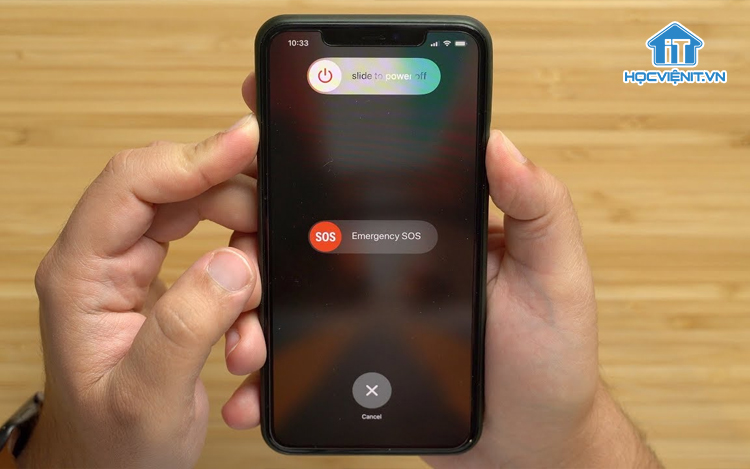
iPhone có nút Home: Nhấn và giữ nút sườn, sau đó kéo thanh trượt.
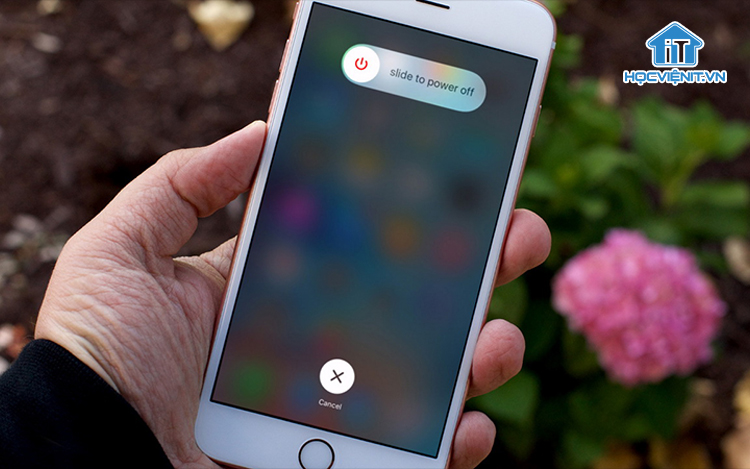
Tất cả các kiểu máy: Đi tới Cài đặt > Cài đặt chung > Tắt máy > Kéo thanh trượt.
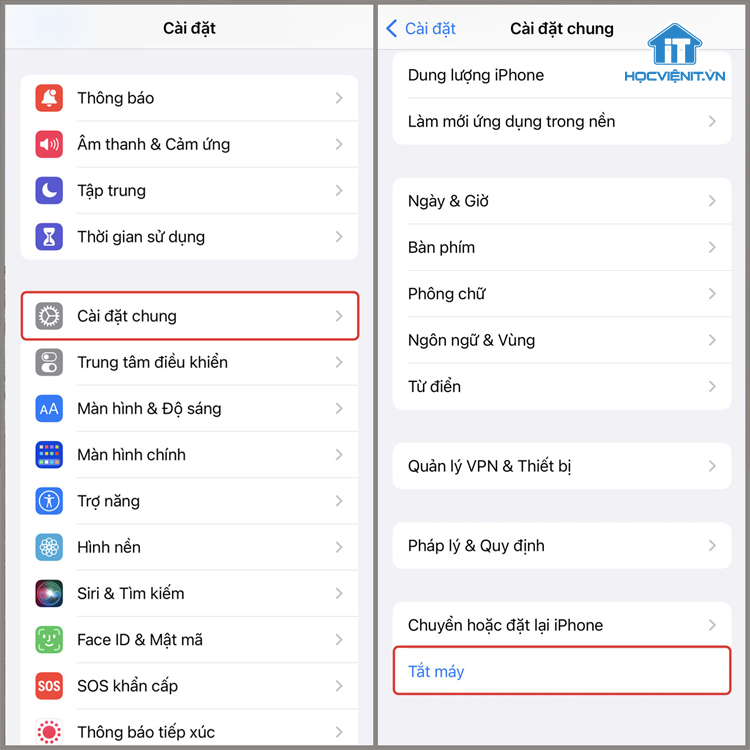
Bước 2: Sau khi iPhone tắt hoàn toàn, hãy nhấn và giữ nút nguồn cho đến khi logo Apple xuất hiện.
3. Cập nhật phiên bản iOS mới nhất
Bạn hãy đảm bảo iPhone đang sử dụng phiên bản hệ điều hành iOS mới nhất. Để kiểm tra, bạn hãy: Mở ứng dụng Cài đặt > Chọn Cài đặt chung > Cập nhật phần mềm. Nếu có bản cập nhật iOS mới, hãy nhấp vào Tải xuống và cài đặt.
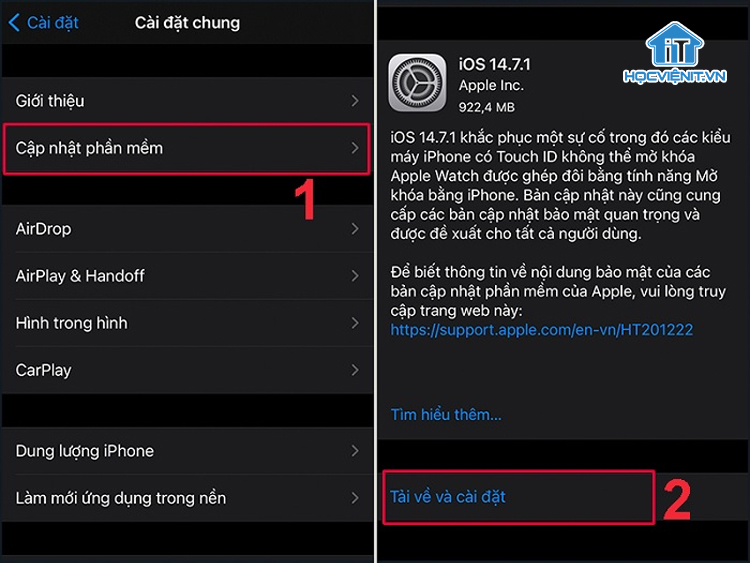
4. Cắm tai nghe vào điện thoại rồi rút ra, lặp lại nhiều lần
Chế độ tai nghe là một tình trạng xảy ra trên điện thoại khi âm thanh vẫn được phát qua tai nghe mặc dù đã rút tai nghe ra khỏi thiết bị. Điều này dẫn đến việc máy không thể phát ra âm thanh từ loa ngoài, hoặc âm thanh phát ra rất nhỏ. Khi đó, bạn hãy thử cắm tai nghe vào điện thoại rồi rút ra, lặp lại 4-5 lần để khắc phục.
5. Vệ sinh các cổng kết nối
Bụi bẩn bám vào loa hoặc cổng kết nối có thể khiến iPhone không thể phát ra âm thanh. Cho nên, bạn hãy kiểm tra và vệ sinh bụi bẩn bám trong các cổng kết nối (Nếu có) bằng tăm bông hoặc dụng cụ chuyên dụng.

6. Khôi phục tất cả cài đặt
Khôi phục tất cả cài đặt sẽ đưa iPhone về trạng thái ban đầu, giúp giải quyết lỗi do cài đặt sai. Tuy nhiên, thao tác này sẽ xóa tất cả cài đặt của khách hàng, bao gồm cài đặt Wi-Fi, Bluetooth và mật khẩu. Cho nên, bạn hãy đảm bảo rằng khách hàng đã lưu lại tất cả các mật khẩu cần thiết.
Để khôi phục tất cả cài đặt, bạn thực hiện như sau:
Bước 1: Mở ứng dụng Cài đặt.
Bước 2: Chọn Cài đặt chung > Đặt lại > Đặt lại tất cả cài đặt.
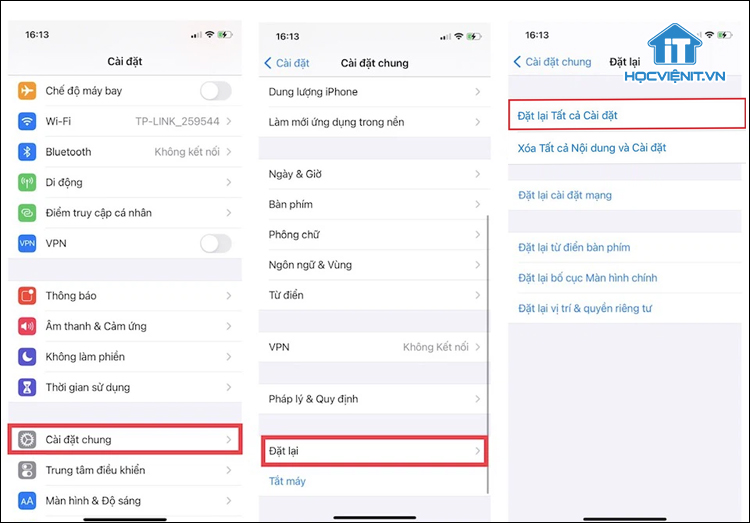
Bước 3: Nhập mật khẩu khi được yêu cầu.
Bước 4: Nhấn vào Đặt lại tất cả cài đặt một lần nữa để xác nhận.
7. Khôi phục toàn bộ hệ thống
Nếu sau khi khôi phục tất cả cài đặt mà bạn vẫn không khắc phục được lỗi thì bạn có thể khôi phục toàn bộ hệ thống. Thao tác này sẽ xóa tất cả dữ liệu trên iPhone khách hàng. Chính vì vậy, bạn hãy sao lưu những dữ liệu quan trọng cho khách hàng trước khi thực hiện.
Để khôi phục toàn bộ hệ thống, bạn thực hiện sau:
Bước 1: Kết nối iPhone với máy tính có cài đặt iTunes.
Bước 2: Mở iTunes trên máy tính.
Bước 3: Chọn iPhone trong iTunes.
Bước 4: Nhấp vào nút Khôi phục iPhone.
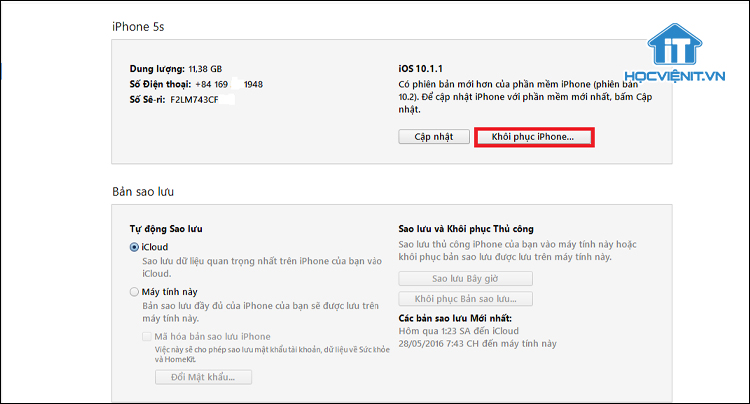
Bước 5: Nhấp vào Khôi phục lại để xác nhận.
Nếu các phương pháp trên không khắc phục được lỗi thì có thể bạn phải thay loa cho iPhone để sửa lỗi. Tham khảo ngay bài viết: “Hướng dẫn: Tháo loa iPhone 15 Pro Max chi tiết nhất”.
Trên đây là chia sẻ của Học viện iT.vn về cách sửa iPhone bị mất tiếng. Nếu có bất cứ thắc mắc nào thì hãy để lại bình luận ngay bên dưới bài viết này hoặc inbox trực tiếp cho Học viện iT.vn để được giải đáp tốt nhất. Chúc các bạn thành công!
Mọi chi tiết xin vui lòng liên hệ:
CÔNG TY CỔ PHẦN HỌC VIỆN IT
MST: 0108733789
Hotline: 0981 223 001 – 0967 428 466
Facebook: www.fb.com/hocvienit
Đăng ký kênh Youtube để theo dõi các bài học của Huấn luyện viên tốt nhất: http://bit.ly/Youtube_HOCVIENiT
Hệ thống cơ sở đào tạo: https://hocvienit.vn/lien-he/
Học viện IT.vn – Truyền nghề thực tế cùng bạn đến thành công!



Bài viết liên quan
Cách sửa 7 lỗi thường gặp khi cài Windows 10/11
Cài đặt Windows 10/11 là kỹ năng cốt lõi của kỹ thuật viên sửa laptop....
Th5
Hướng dẫn sửa lỗi màn hình xanh System Thread Exception Not Handled (0x0000007E)
Khi sử dụng laptop, bạn có thể gặp lỗi màn hình xanh với thông báo...
Th5
Cách sửa lỗi Màn hình xanh Inaccessible Boot Device (0x0000007B)
Lỗi màn hình xanh là một vấn đề khó chịu trên Windows, đặc biệt là...
Th5
Cách tạo USB boot để cài Windows từ Ubuntu bằng Ventoy
Bạn cần cài Windows cho laptop nhưng máy lại đang chạy hệ điều hành Ubuntu?...
Th5
MacBook không nhận ổ cứng ngoài? Thử ngay 9 cách sau
Khi MacBook không nhận ổ cứng ngoài, đó có thể là sự cố từ hệ...
Th5
Hướng dẫn thay cảm biến Touch ID cho MacBook
Tiếp nối các bài viết hướng dẫn học viên cách tháo lắp, thay thế linh...
Th5